Ang Continuum ay ang bagong imbensyon na iminungkahi sa amin ng Microsoft ilang araw na ang nakakalipas, ngunit partikular na nakatuon para sa mga nagtatrabaho sa kanilang pinakabagong operating systemiyon ay gamit ang Windows 10.
Ang paraan kung saan gumagana ang maliit na tool na ito ay isang bagay na napaka-kagiliw-giliw na pag-aralan, sapagkat kasama nito tayo ay inaalok magtrabaho sa ilalim ng mode ng tablet o personal na computer. Bagaman mayroong isang opisyal na video at maraming bilang ng mga puna dito, sa ngayon napakakaunting mga tao ang maaaring gumamit ng trick na ito dahil ang operating system ay opisyal na iminungkahi sa mga mobile device, ngunit mas katulad ng isang bersyon ng pagsubok.
Ano ang ginagawa ng Continuum kapag nagtatrabaho kami sa Windows 10?
Nakatutuwa talaga kung ano ang ginagawa ng pagpapaandar na ito na Continuum, katulad ng tila kumikilos bilang isang maliit na sensor. Sa video na iminungkahi namin sa itaas na bahagi (na kung saan ay isang opisyal na inilunsad ng Microsoft) ipinapakita sa amin kung ano ang maaaring gawin ng Continuum sa tuwing ang screen (ang tablet) kilalanin ang pagkakaroon o kawalan ng isang pisikal na keyboard; Maaari nating ibuod ang lahat ng ito sa dalawang simple at simpleng konklusyon:
- Kapag nakakonekta ang keyboard sa display, gagawin ng Continuum na gumana ang buong system tulad ng isang personal na computer.
- Kapag ang keyboard ay hindi konektado sa display, gagawin ng Continuum na gumana ang display tulad ng isang tablet.
Ngayon, ang dalawang konklusyon na ito ay direktang kinasasangkutan nito sa unang kaso ang Windows 10 ay ipinapakita gamit ang maginoo na desktopSa madaling salita, ang mga tile na dati sa Home Screen ay magiging bahagi ng «Home Button»; sa pangalawang kaso, ang lahat ng mga tile na ito ay magiging bahagi muli ng «Home Screen», isang tablet na gagana sa lahat ng mga tool sa ilalim ng mode na «Modern Applications».
Sa video na iminungkahi ng Microsoft maaari mong makita kung paano ito mai-convert mga tile kapag lumilipat mula sa desktop patungo sa Bagong User Interface (Start Screen), na naglagay ng isang bahagyang halimbawa ng kung ano ang ginagawa ng iyong OneNote doon mismo, isang bagay na dati naming napag-usapan ang paggamit isang medyo malawak na artikulo na inirerekumenda naming suriin mo. Gagana lamang ang Continuum sa mga sertipikadong tablet ng Microsoft, na nangangahulugang maaaring hindi mo ito makita sa mga generic na tablet kung saan maaaring na-install ng ilang mga tagagawa ang bersyon na ito ng Windows 10 sa isang hindi karaniwang paraan. Hindi mo rin magagamit ang Continuum function na ito sa mga desktop computer. para sa halatang dahilan.
Paano kung hindi gagana ang Continuum sa aking Surface Pro tablet?
Inaasahan ng Microsoft ang mga katotohanan sa pamamagitan ng pagbanggit doon Maaaring mai-install ang Windows 10 sa ilang mga modelo ng Surface pro upang ang mga gumagamit nito ay may posibilidad na subukan ang bawat isa sa mga bagong tampok ng operating system na ito. Kung sa isang tiyak na sandali ikinonekta mo ang isang keyboard sa tablet na ito sa nasabing operating system at ang pagpapaandar ay hindi naaktibo, nangangahulugan ito na Hindi ito pinagana mula sa pagpapatala ng Windows, Mayroong isang solusyon upang malutas ang kasong ito sa pamamagitan ng sumusunod na pamamaraan:
- Mag-log in sa Windows 10 kasama ang kani-kanilang mga kredensyal sa pag-access (maaari mong hindi paganahin ang pagpasok ng mga kredensyal na ito gamit ang ang daya na nabanggit natin sa itaas).
- Tiyaking na-install mo ang pinakabagong mga update para sa Windows 10.
- Buksan ang Editor ng Registry (na may Win + R at mas bago sa pamamagitan ng pagta-type ng "regedit")
- Mag-navigate sa susunod na lokasyon.
HKEY_LOCAL_MACHINESOFTWAREMicrosoftWindowsCurrentVersionImmersiveShellLauncher
- Kapag nandoon, pumili ng walang laman na puwang na may kanang pindutan ng mouse at piliin ang «Bago> Dword (32-bit) Halaga«
- Ngayon bigyan ito ng pangalan ng «Gumamit ng Karanasan«
- Mag-double click sa bagong key na nilikha mo at baguhin ang halaga «1«
- Isara ang session sa pinakamahusay na kaso, i-restart ang Windows 10 para magkabisa ang mga pagbabago.
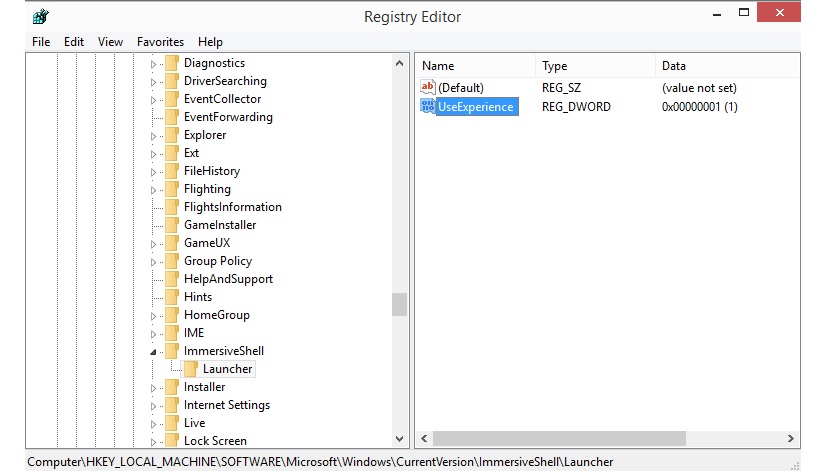
Ayon sa Microsoft, kung nagpatuloy ka sa mga hakbang na iminungkahi sa itaas magkakaroon ka ng posibilidad na tingnan ang pagpapatuloy na pagpapaandar na ito sa aksyon, na nangangahulugang sa tuwing kumokonekta ka ng isang keyboard sa iyong Windows 10 tablet, lilitaw ang isang maliit na mensahe sa kanang ibabang bahagi, na ikaw ang dapat magpasya kung binago mo ang interface ng desktop sa interface ng Metro tulad ng tawag sa dati.